Ecco a voi una guida completa ed illustrata per eseguire il Jailbreak su iPhone 3GS con il nuovissimo iOS 4.
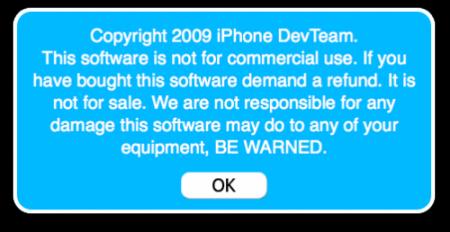
Seguite i seguenti passi:
Cosa vi serve:
- Un MAC
- La versione modificata da Criminal90 di PwnageTool (download)
- il firmware 4.0 del 3GS sul Mac (Qui)
- Firmware 3.1.2 o iOS4GM installato sull’iPhone 3GS
- iTunes 9.2 installato sul Mac;
- iPhone 3GS ITALIANO
Ora che avete tutto seguite la guida:
Guida:
1. Lanciamo PwnageTool e colleghiamo iPhone tramite USB. Si aprirà un pop-up (come quello in immagine sopra), cliccate su OK.
2. Cliccate su “Modalità avanzata” e poi selezionate iPhone 3GS. Cliccate sulla freccina blu per continuare.
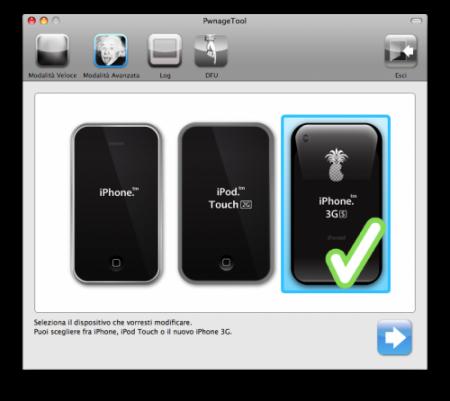
3. Selezionate il Firmware originale di iOS4 (scaricato in precedenza) salvato sul vostro Mac
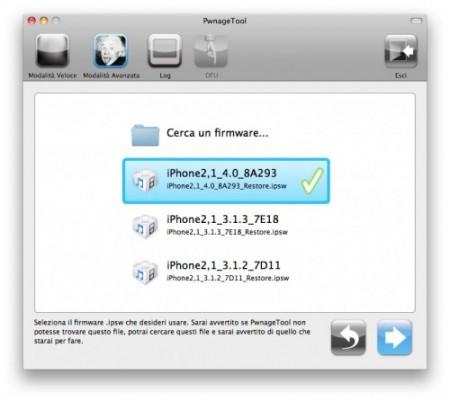
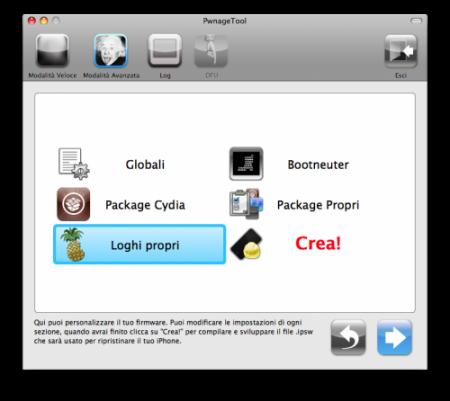
4. Cliccate sulla voce “Globali” e andiamo avanti
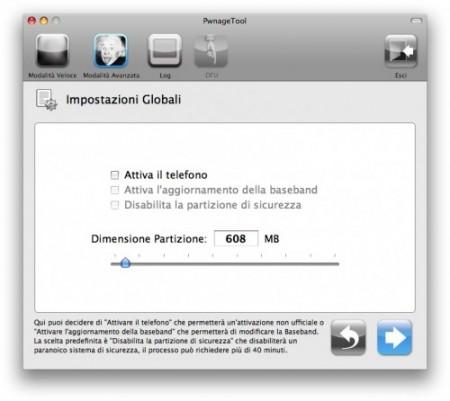
Se avete un 3GS straniero mettete la spunta su “attiva il telefono” (In fase di test), se è italiano lasciate tutto com’è ed andate avanti.
5. Alla schermata successiva lasciate tutto com’è e proseguite.
6. Tramite questa schermata, potrete aggiungere le repository in Cydia e quindi installare tutte le applicazioni che volete, in maniera tale che quando metterete il custom firmware sull’iPhone lo avrete gia pieno di applicazioni. Entrate nella sezione “Organizza Sorgenti” ed aggiungete le repository che preferite.
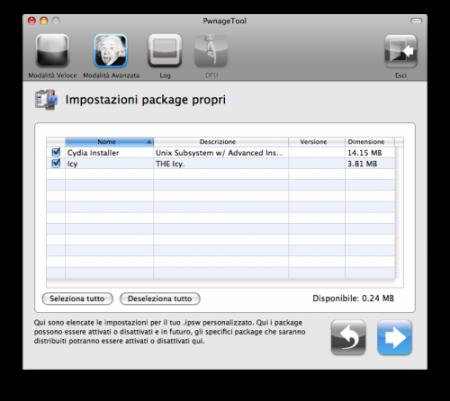
7. Nella schermata successiva dovrete scegliere i loghi di accensione e ripristino che preferite:
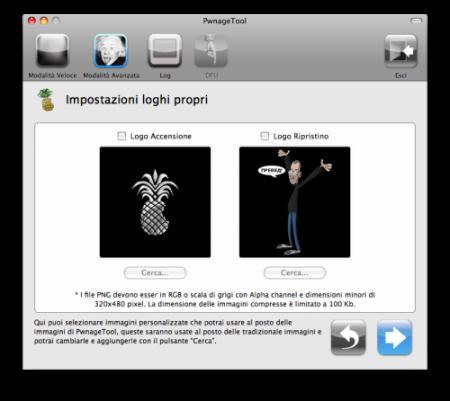
Cliccate sulla freccina blu e
8. Selezionate la scritta Crea! e proseguite:
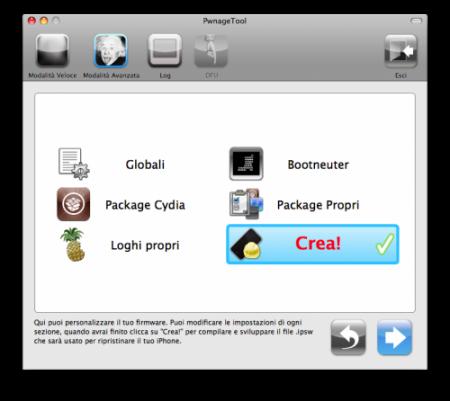
9. Selezionate il percorso in cui salvare il vostro Firmware modificato ed attendete la creazione dello stesso:
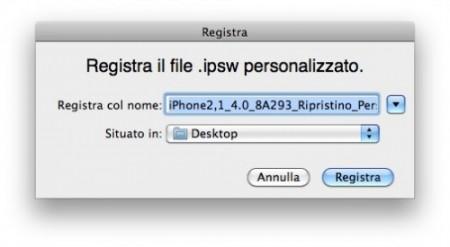
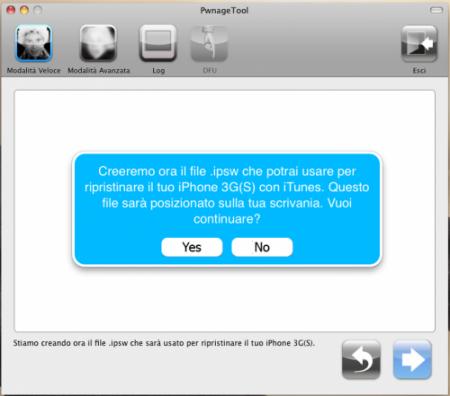
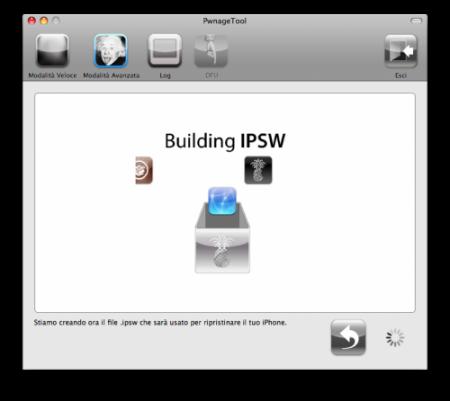
10. Quando vi spunterà questo Popup:

Cliccate su no ed andate avanti.
11. Seguite le istruzioni per mettere l’iPhone in DFU (Spegnetelo, cliccate per 10 secondi cronometrati il tasto Home+Accensione e successivamente rilasciate soltanto il tasto accensione continuando a premere Home per altri 10 secondi.)
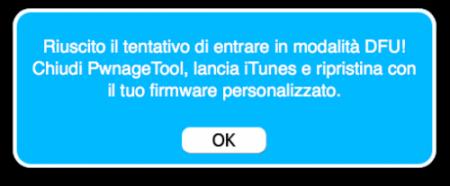
12. Fate effettuare il ripristino.
13. Aprite iTunes, visualizzerete questo errore:
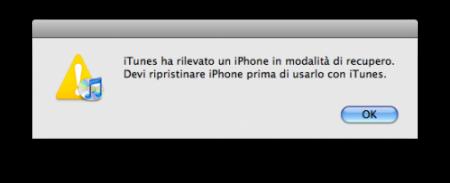
14. Cliccate su OK e poi sul tasto ALT della vostra tastiera, e contemporaneamente con il mouse sul bottone Ripristina di iTunes.
15. Nella finestra che si apre selezionate il firmware modificato che avete appena creato con PwnageTool.
16. Proseguite, visualizzerete le seguenti finestre:
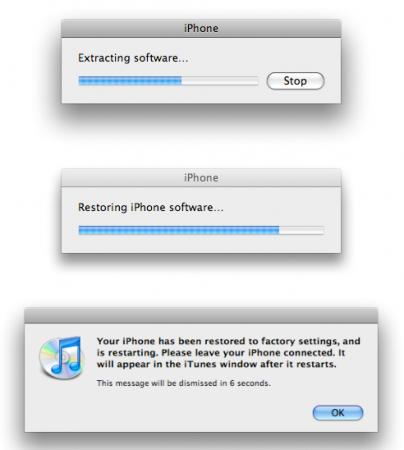
Avete finito!!
Il vostro iPhone 3GS ha adesso iOS 4 con jailbreak.
Se quando l’iPhone si accenderà noterete Cydia con un’icona tutta bianca e senza repository. Lanciate l’applicazione, entrate in Manage > Sources > Edit > Add ed aggiungete:
http://apt.saurik.com/cydia-3.7
![Jailbreak team Taig aggiorna tool eseguire sblocco anche 8.4! Vediamo insieme guida come eseguirlo! [Aggiornato Vers. 2.2.0]](https://m2.paperblog.com/i/289/2898336/jailbreak-ios-84-il-team-taig-aggiorna-il-too-L-6f7Kho-175x130.png)




